 常に言われてきました Linux 遊ぶことではありません 。 これは、開発者が市場シェアのためにこのオペレーティングシステムに常に背を向けてきたためです。 ゲームのパフォーマンスがLinuxの方がLinuxよりも優れていることが証明されているにもかかわらず Windows。 Valveのおかげで、一部の開発者はゲームをこのオペレーティングシステムに移植し始めましたが、Linuxで利用できるタイトルの数はWindowsゲームの数よりも無限に少なくなっています。 ただし、Wineのおかげで、Linux上で事実上すべてのWindowsゲームを問題なくプレイできます。
常に言われてきました Linux 遊ぶことではありません 。 これは、開発者が市場シェアのためにこのオペレーティングシステムに常に背を向けてきたためです。 ゲームのパフォーマンスがLinuxの方がLinuxよりも優れていることが証明されているにもかかわらず Windows。 Valveのおかげで、一部の開発者はゲームをこのオペレーティングシステムに移植し始めましたが、Linuxで利用できるタイトルの数はWindowsゲームの数よりも無限に少なくなっています。 ただし、Wineのおかげで、Linux上で事実上すべてのWindowsゲームを問題なくプレイできます。
Wine(Wine Is Not Emulator)は、Linuxユーザーが16からWindows 32までのMS-DOSおよびWindowsのすべてのバージョンで利用可能なあらゆる種類のソフトウェアを実行できるように設計されたWindowsライブラリとツール(Win3.11およびWin10)のセットです。
Wineのおかげで、たとえば 次のようなプログラムをインストールして実行します Microsoft オフィスまたは フォトショップ Linuxの場合 Windows上で実行されているかのように。 また、もちろん、この無料オペレーティングシステム内でMicrosoftオペレーティングシステム向けに公開されたゲームを実行することもできます。
Windowsを使用しているかのように、.exeからプログラムやゲームを実行できることに加えて、Linux内でゲームの操作を構成および最適化できるように設計されたアプリケーションがあります。 スチーム、これ以上進むことなく、2019年に「」と呼ばれる機能が導入されました スチームプレイ これにより、ゲームをダウンロードし、Wineを介してLinux上で実行できます。 また、完全な互換性も備えています。
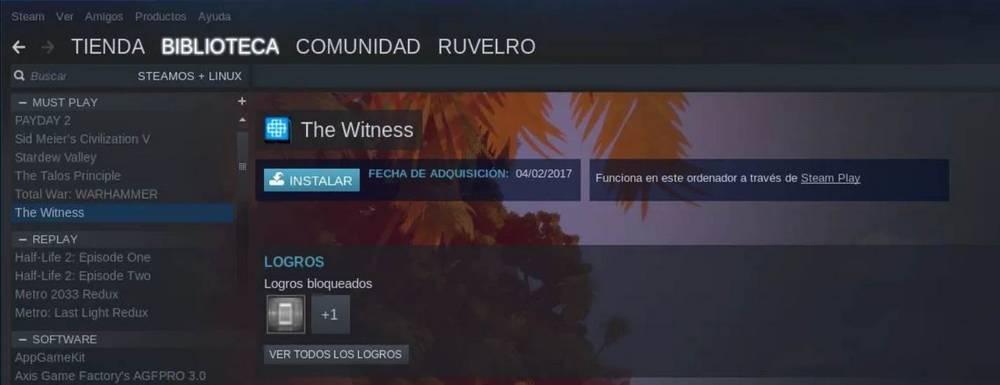
現在、Linux用のゲームはさらに一歩進んでいます。 そして、新しいWine 5.0の互換性とパフォーマンスの問題の到来により、昨日のことになるということです。
Wine 5.0:すべてのニュース
このソフトウェアのすべての更新と同様に、新しいWine 5.0には多数の変更と修正が加えられています。 このバージョンでは、特に7400のバグ修正がプログラム全体に広がります。
これらの修正されたバグに加えて、主な改善点のXNUMXつは、日常のプログラムまたはゲームで、このツールを介して処理されるグラフィックとオーディオの改善に主に焦点を当てています。
これまでのところうまく動作しなかったゲームのいくつかは、Wine 5.0からLinuxで完全に使用できます:Hell's Highway、Tomb Raider、Far Cry 5、Sonic Mania、UFO、Skyrim、Rayman Origins and Divinity:オリジナルSin2。AcrobatReader 11、dbpoweramp CD Ripper、ABBYY FineReader、Pale Moon、Foxit Reader、uTorrentなど、多くの日常プログラムのサポートも改善されました。
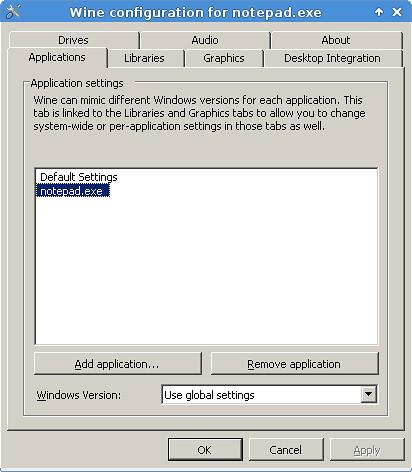
修正されたエラーとグラフィックス、ゲーム、プログラムの最適化に加えて、Wine 5.0で到着した他の目新しさは次のとおりです。
- 複数のモニターのサポートが追加されました。
- XAudio2オーディオライブラリが再び存在します。
- Vulkan 1.1のサポートが追加されました。
- モジュールは PE 形式に変換されています。 これにより、著作権侵害対策システムとの互換性の問題が解決されることが期待されています。
Linuxでこのツールをダウンロードしてインストールする
に表示される指示に従うことにより、Wineを無料でダウンロードできます。 次のリンク 。 また、 AppDB アプリケーションとゲームとの互換性の完全なリストに加えて、それを機能させるために必要な指示と構成を調べることができます。
このツールをインストールするには、LinuxディストリビューションにWineリポジトリを追加する必要がある場合があります。 の場合 Ubuntu 18.04たとえば、次のコマンドを実行してWineをインストールできます。
- sudo dpkg --add-architecture i386
- wget -nc https://dl.winehq.org/wine-builds/winehq.key
- sudo apt-key add winehq.key
- sudo apt-add-repository 'deb https://dl.winehq.org/wine-builds/ubuntu/ bionic main'
- sudo apt update
- sudo apt install --install-recommends winehq-stable
Wineの使用と設定は少し複雑に見えるかもしれませんが、CrossOverや PlayOnLinux これにより、数回クリックするだけでLinux上で動作するようにアプリケーションとゲームをインストールして構成できます。
残念ながら、次のような企業があります EA、 Linuxでゲームをプレイできないことに反対しています。 最近、Wineを通じてBattlefield Vをプレイすることで、サーバーから禁止されたユーザーのケースがあります。 残念ながら、確かに時間とともにすべてが彼に背を向けることになります。